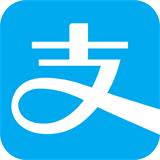支付宝9.9版怎么更改扣款顺序?
支付宝9.9版怎么更改扣款顺序?支付宝9.9版中系统会自动选择付款的方式,但是自己想改变一下扣款顺序,该怎么设置呢?下面我们就来看看详细的教程。
1、支付宝升级9.9版本之后,页面变得很简洁,打开首页之后,点一下右下角的“我的”。
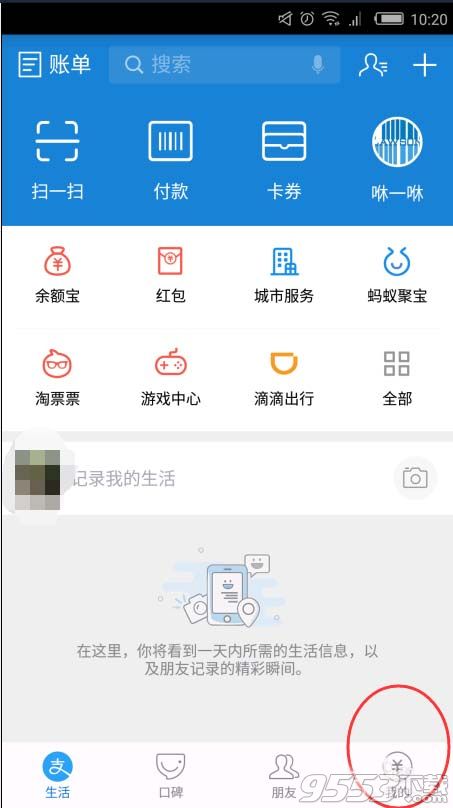
2、在头像的下面一行右侧,点击“设置”,包括更改密码,安全设置都在这个里面。
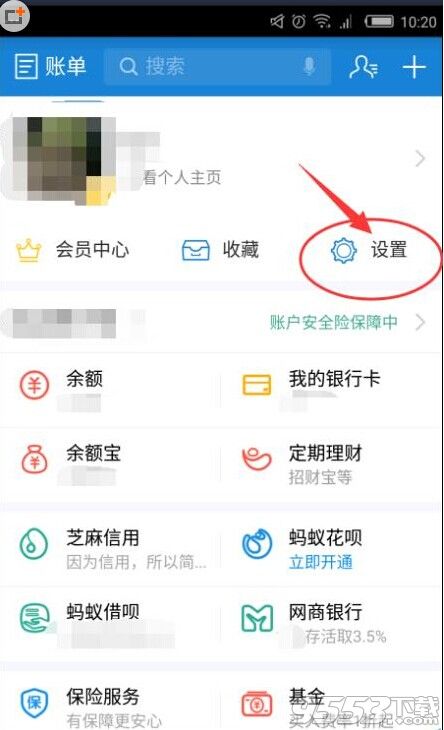
3、在该页面,找到“支付设置”。
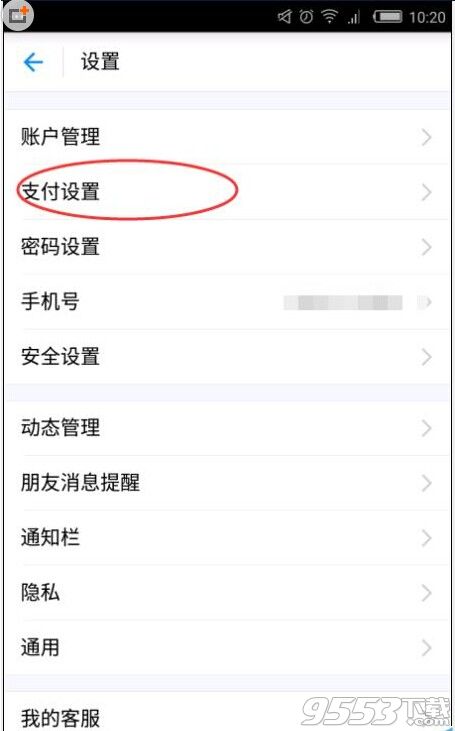
4、就可以看到有“扣款顺序”这一个设置。
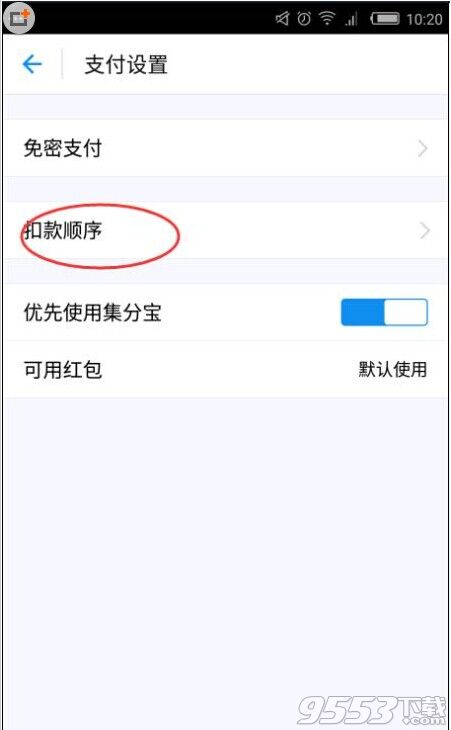
5、点击去之后,我们可以看到有个“系统自动选择”,如果开启了这项功能,就不能自己选择扣款的顺序,系统会按照你的支付习惯,自动选择付款方式。
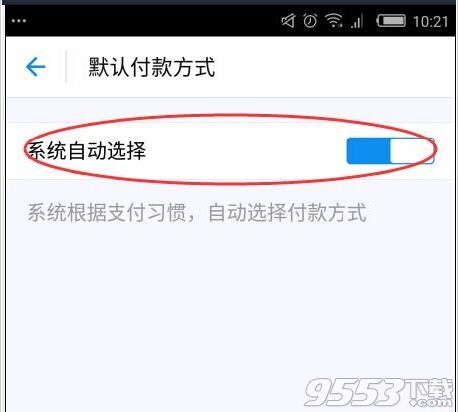
6、如果关闭“系统自动选择”,我们就可以更改扣款顺序,点击你要更改银行卡,后面就会出现向上或者向下的箭头,点击箭头,按照自己所需,向上或者向下。比如下图招商银行信用卡,点击向下箭头,该卡则移到第二位。
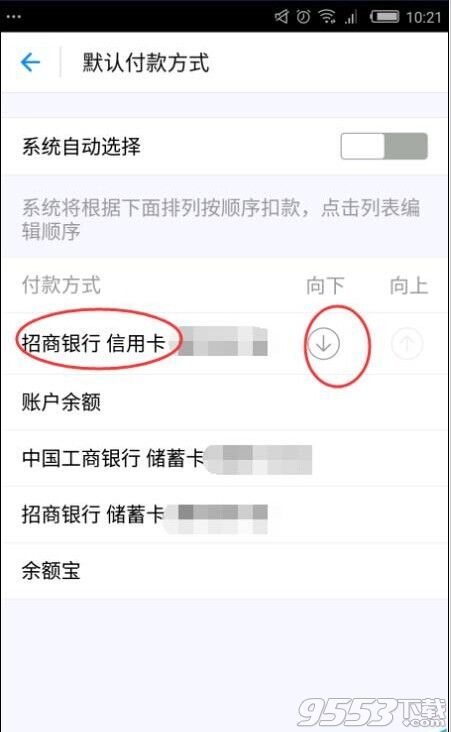
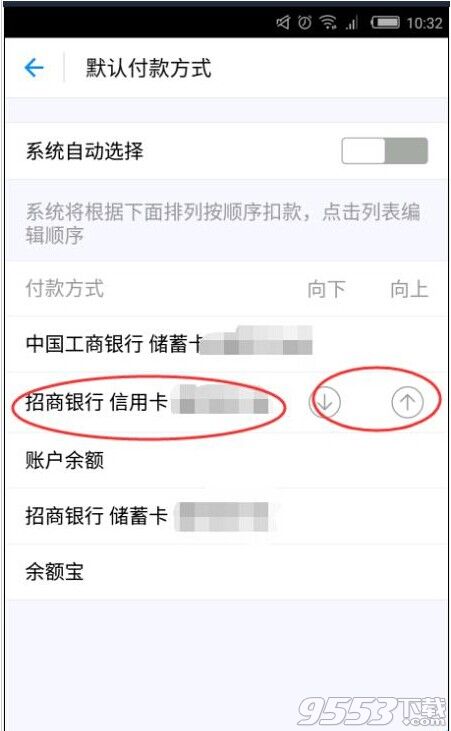
| 支付宝9.0 | ||||||
|---|---|---|---|---|---|---|
| 支付宝钱包9.0更新了什么 | 支付宝9.0怎么AA制 | |||||
| 支付宝9.0怎么换聊天背景 | 支付宝9.0怎么切换账户 | 支付宝9.0怎么收款 | ||||
关键词: 支付宝